TCP Optimizer — как скачать, настроить и ускорить интернет
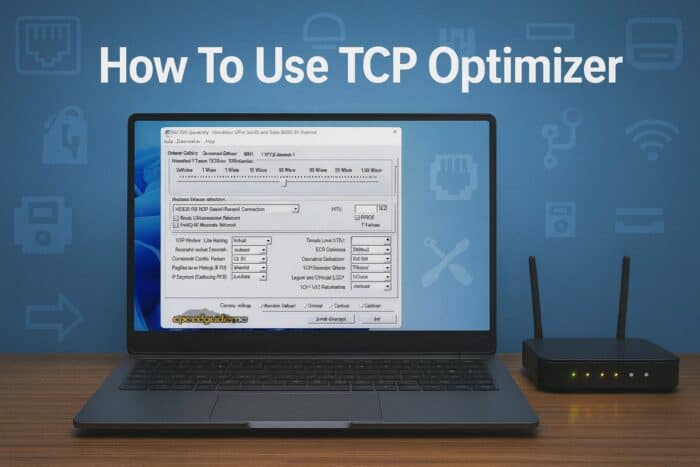
TL;DR
TCP Optimizer — бесплатный инструмент от SpeedGuide.net для настройки TCP/IP в Windows. Скачайте утилиту, запустите от имени администратора, выберите активный адаптер и пресет «Optimal», затем примените изменения и перезагрузите ПК. Для продвинутых пользователей есть тонкие настройки MTU, окон приема и управление перегрузкой.
Содержание
- Что такое TCP Optimizer?
- Как скачать TCP Optimizer
- Как использовать TCP Optimizer для лучшей скорости
- Дополнительно: продвинутые настройки
- Когда оптимизация не поможет
- Методика тестирования и отката
- Рекомендации по ролям (геймеры, стримеры, админы)
- Часто задаваемые вопросы
- Заключение
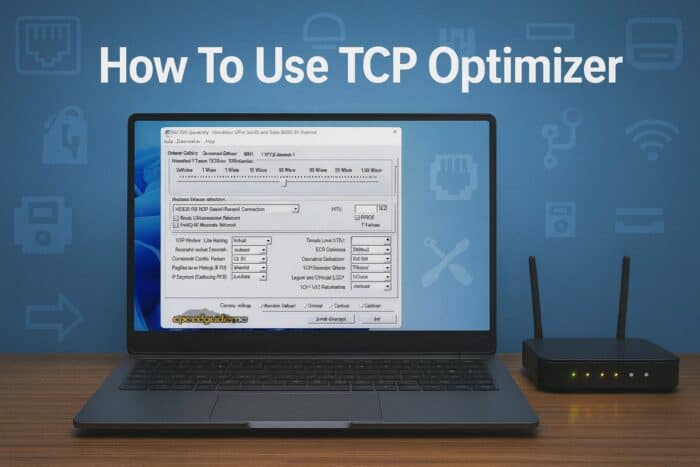
Что такое TCP Optimizer?
TCP Optimizer — это бесплатная утилита от SpeedGuide.net, которая позволяет менять продвинутые параметры TCP/IP (MTU, TCP window, алгоритмы управления перегрузкой) без ручного редактирования реестра. Кратко о ключевых терминах:
- MTU — максимальный размер пакета данных для интерфейса.
- TCP Window (окно TCP) — объём данных, который принимающая сторона может принять без подтверждения.
- Congestion control — алгоритм, регулирующий отправку данных при загруженной сети.
Важно: программа не требует постоянной работы — настройки применяются в систему.
Как скачать TCP Optimizer
- Перейдите на сайт SpeedGuide.net и откройте раздел загрузок.
- На странице загрузок найдите «TCP Optimizer» и скачайте ZIP или EXE.
- Сохраните файл на компьютер.
- Щёлкните правой кнопкой мыши по загруженному файлу и выберите «Запуск от имени администратора».
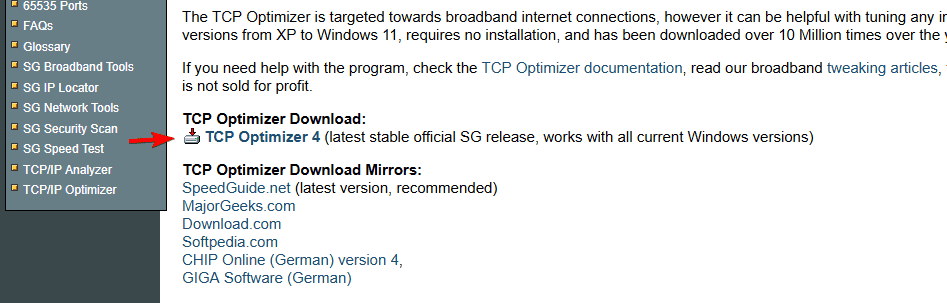
Примечание: если после изменения параметров производительность ухудшилась, можно быстро сбросить стек TCP/IP в Windows 11 — это устраняет многие сетевые проблемы.
Как использовать TCP Optimizer для лучшей скорости
Следуйте шагам для быстрого и безопасного улучшения скорости и задержки:
- Запустите TCP Optimizer от имени администратора.
- Выберите активный адаптер (Wi‑Fi или Ethernet) в выпадающем списке.
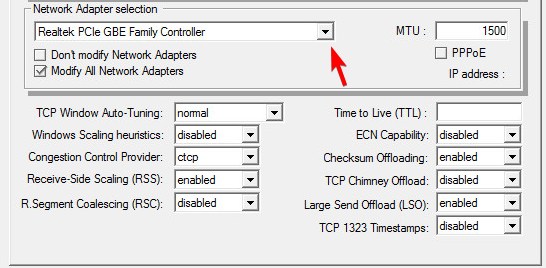
- Установите скорость соединения: перетащите ползунок в соответствии с вашим тарифом (пример: 100 Мбит/с).
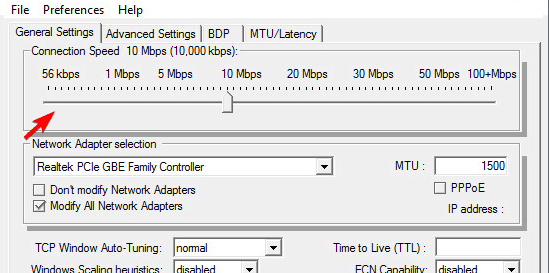
- В поле «Presets» выберите Optimal.
- Нажмите Apply Changes и согласитесь на создание резервной копии, когда программа предложит.
- Перезагрузите компьютер, чтобы новые параметры вступили в силу.
Важно: всегда делайте резервную копию через интерфейс — восстановление настроек займёт секунды.
Дополнительно: продвинутые настройки
В разделе Advanced Settings доступны тонкие параметры. Описания в одну строку:
- MTU — обычно 1500 для Ethernet, 1492 для PPPoE.
- TCP Window Auto‑Tuning — автоматически регулирует окно приёмника для лучшей пропускной способности.
- ECN Capability — включает поддержку Explicit Congestion Notification; может конфликтовать с некоторыми маршрутизаторами и провайдерами.
- QoS — оставьте по умолчанию, если не настраиваете приоритеты трафика на уровне ОС.
Если вы изменили много параметров и сеть стала нестабильной, используйте функцию восстановления резервной копии или сбросьте стек TCP/IP.
Когда оптимизация не поможет
- Ограничения со стороны провайдера (ISP): если провайдер жестко лимитирует скорость или применяет форму traffic shaping, локальные настройки почти не изменят пропускную способность.
- VPN и прокси: туннелирование и шифрование могут влиять на задержку и MTU; некоторые параметры не действуют внутри VPN‑интерфейсов.
- Плохое физическое подключение: повреждённый кабель, слабый сигнал Wi‑Fi или перегруженный роутер потребуют аппаратного решения.
Методика тестирования и отката
Мини‑методология для оценки эффекта:
- Пропишите исходные параметры (скрин или заметка) и сделайте резервную копию через TCP Optimizer.
- Проведите 3 параллельных теста до изменений: спидтест, ping к игровому серверу и проверка потерь пакетов (например, с помощью ping -n 100).
- Примените оптимизации и перезагрузите ПК.
- Выполните те же тесты после изменений в те же часы суток для сопоставимости.
- Если показатели хуже — восстановите резервную копию или выберите Windows Default в программе и перезагрузите.
Критерии приёмки:
- Увеличение средней скорости загрузки/отдачи или отсутствие ухудшения.
- Снижение средней задержки (ping) в целевых приложениях.
- Отсутствие заметного роста потерь пакетов.
Быстрый план отката (runbook)
- В интерфейсе TCP Optimizer выберите Restore Backup и примените.
- Если резервной копии нет — выберите Windows Default и примените.
- Откат занимает одну перезагрузку; если проблема сохраняется — сбросьте стек TCP/IP через netsh int ip reset и перезагрузитесь.
Рекомендации по ролям
Для геймеров
- Выберите адаптер, установите скорость по тарифу и примените Optimal.
- Тестируйте пинг к игровым серверам и используйте проводное подключение, если возможно.
Для стримеров
- Увеличьте стабильность окна приёма и проверьте настройки кодера (битрейт) согласно полосе отдачи.
- Используйте QoS на роутере для приоритета стриминга.
Для системных администраторов
- Протестируйте изменения на контрольной машине до массового развёртывания.
- Документируйте все параметры и результаты тестов.
Альтернативные подходы
- Обновление драйверов сетевого адаптера и прошивки роутера.
- Настройка QoS на маршрутизаторе для приоритета игрового/стримингового трафика.
- Использование проводного Ethernet вместо Wi‑Fi для снижения латентности.
- Для корпоративных сетей — настройка TCP на уровне контроллеров и балансировщиков.
Когда не экспериментировать
Не меняйте параметры на серверах или в корпоративных системах без согласования и тестов. На рабочих серверах некорректные параметры TCP могут ухудшить пропускную способность или совместимость.
Диаграмма принятия решения
flowchart TD
A[Проблемы с интернетом?] -->|Да| B{Тип проблемы}
B -->|Высокий пинг| C[Запустить TCP Optimizer -> Optimal -> тест]
B -->|Низкая скорость| C
B -->|Потери пакетов| D[Проверить кабели/роутер -> сброс стека -> тест]
C --> E{Результат}
D --> E
E -->|Улучшилось| F[Оставить настройки]
E -->|Хуже| G[Восстановить резервную копию / Windows Default]Часто задаваемые вопросы
Безопасно ли использовать TCP Optimizer? Да. Утилита широко используется, и перед применением предлагает создать резервную копию. Всегда сохраняйте эту копию.
Нужно ли держать программу запущенной? Нет. Параметры применяются в систему; программа не обязана работать постоянно.
Можно ли вернуть настройки по умолчанию? Да. Используйте встроенное восстановление резервной копии или выберите Windows Default.
Подходит ли для Wi‑Fi? Да. Параметры применяются к выбранному адаптеру — как к Wi‑Fi, так и к Ethernet.
Будет ли пресет Optimal всегда лучшим? Для большинства пользователей — да. Однако опытные пользователи могут вручную тонко подстроить Advanced Settings и протестировать изменения.
Заключение
TCP Optimizer — быстрый и безопасный способ подстроить параметры TCP/IP под вашу линию и адаптер. Всегда создавайте резервную копию перед изменениями, тестируйте до и после, и используйте откат, если результаты ухудшились. Если проблема вызвана провайдером, VPN или аппаратными дефектами, локальная оптимизация может не помочь.
Важно: начинать лучше с пресета Optimal, а затем переходить к продвинутым настройкам только при необходимости.
Похожие материалы

Herodotus: механизм и защита Android‑трояна

Включить новое меню «Пуск» в Windows 11

Панель полей сводной таблицы в Excel — руководство

Включить новое меню «Пуск» в Windows 11

Дубликаты Диспетчера задач в Windows 11 — как исправить
